Ib Daim Ntawv Qhia Ua tiav rau Kev Ua Haujlwm Tshiab iPhone ntawm AT&T Network
Lub Peb Hlis 07, 2022 • Thov xa mus rau: Cov Lus Qhia Hauv Xov Tooj Nrhais • Cov ntsiab lus pov thawj
Zoo siab tau txais koj lub iPhone tshiab! Yog tias koj tau txais nws ntawm AT&T, ces koj tuaj yeem qhib nws yam tsis muaj teeb meem ntau. Tsis ntev los no, peb tau nug los ntawm peb cov neeg nyeem yuav ua li cas qhib AT&T iPhone hauv ib kauj ruam zuj zus. Nws yuav ua rau koj xav tsis thoob, tab sis koj tuaj yeem qhib iPhone tshiab AT&T hauv ob peb feeb. Txhawm rau pab peb cov neeg nyeem, peb tau los nrog cov lus qhia no uas yuav cia koj qhib AT&T iPhone tsis muaj sijhawm!
Part 1: Yuav ua li cas qhib iPhone tshiab yuav los ntawm AT&T?
Feem ntau ntawm cov neeg feem ntau yuav ib lub iPhone tshiab los ntawm cov cab kuj (lawv lub tuam txhab network). Tom qab tag nrho, AT&T muaj ntau cov phiaj xwm pheej yig los xaiv los ntawm qhov ntawd tuaj yeem tso cai rau koj yuav lub iPhone tshiab yam tsis tas yuav ua rau koj lub hnab ris. Yog tias koj tseem tau yuav lub iPhone tshiab los ntawm AT&T, tom qab ntawd koj lub xov tooj yuav tuaj txog nrog lub teeb tsa thiab qhib SIM daim npav hauv nws.
Tom qab ntawd, koj tuaj yeem kawm paub yuav ua li cas qhib AT&T iPhone seamlessly. Txawm li cas los xij, yog tias koj tsiv koj SIM los ntawm lub xov tooj qub lossis lwm tus neeg nqa khoom mus rau lub tshuab xauv tshiab, ces koj yuav tsum tsis txhob ua raws li txoj kev no. Peb twb tau teev tseg yuav ua li cas qhib lub xauv iPhone tom qab hauv phau ntawv qhia no.
Qhov zoo tshaj plaws, muaj ob txoj hauv kev los qhib iPhone tshiab AT&T. Koj tuaj yeem ua nws los ntawm kev mus saib AT&T lub vev xaib official (ntawm nws lub vev xaib ua kom lub vev xaib) lossis los ntawm kev pabcuam ntawm iTunes. Cia peb xav txog ob qho kev xaiv no.
1. AT&T web-based activation tool
Rau kev ua kom zoo ntawm koj lub xov tooj, peb pom zoo kom siv AT&T's web-based tool. Txhawm rau pib nrog, koj tuaj yeem mus saib nws los ntawm nws lub vev xaib official ntawm no .
Tom qab qhib lub cuab yeej, nyem rau ntawm "Qhib koj lub cuab yeej" xaiv los pib txheej txheem. Hauv lub qhov rais tom ntej, nkag mus rau tus lej wireless thiab qhov chaw nyob them nqi kom phim koj cov ntsiab lus. Nco ntsoov tias koj nkag mus rau cov ntaub ntawv raug uas koj tau sau rau hauv thawj daim ntawv. Tsuas txav mus rau lub qhov rais tom ntej thiab paub meej tias IMEI, ICCID lossis SIM tus lej ntawm koj lub xov tooj.
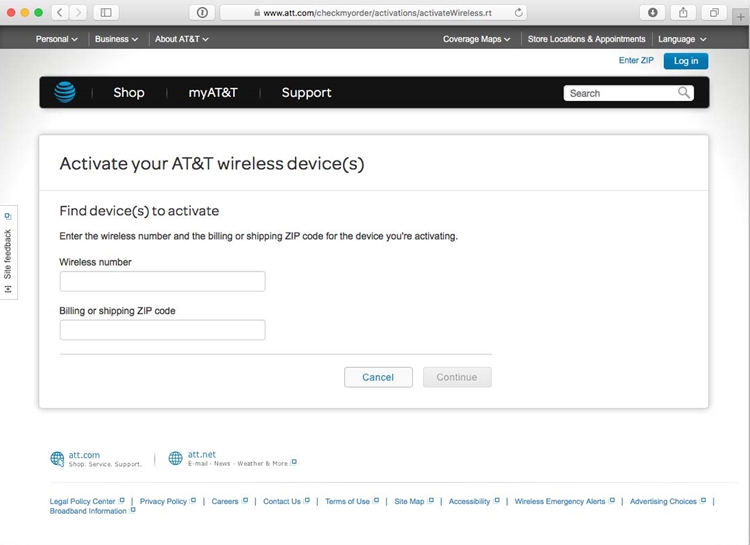
Yog tias koj tsis paub meej txog cov ntsiab lus no, tsuas yog qhib koj lub iPhone mus rau nws qhov chaw> General> Hais txog ntaus ntawv. Ntawm no, koj tuaj yeem saib tag nrho cov ntaub ntawv koj xav tau ntsig txog koj lub xov tooj, zoo li nws IMEI lossis SIM tus lej. Ua raws cov ntaub ntawv no thiab ua raws cov kauj ruam ntawm lub vijtsam.
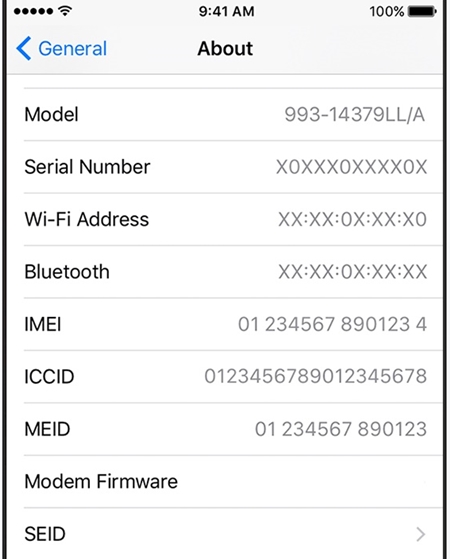
Tsis tas li ntawd, koj tuaj yeem tau txais IMEI tus lej ntawm koj lub cuab yeej los ntawm kev hu * # 60 # ib yam. Cov cuab yeej web-based yog tsim tshwj xeeb los pab cov neeg siv qhib AT&T iPhone thiab yuav muaj txiaj ntsig zoo rau koj.
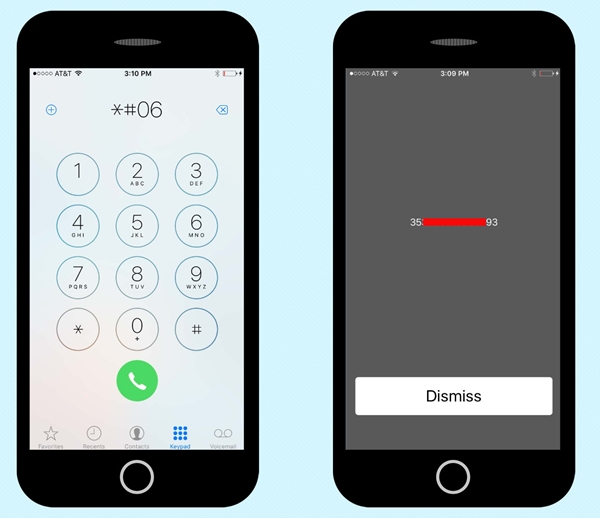
2. Siv iTunes los qhib iPhone
Raws li tau hais, koj tuaj yeem qhib iPhone tshiab AT&T los ntawm kev noj cov kev pab ntawm iTunes ib yam nkaus. Ua ntej peb mus, xyuas kom tseeb tias koj muaj ib tug tshiab version ntawm iTunes ntsia koj lub cev. Txhawm rau qhib koj lub xov tooj, tsuas yog txuas rau koj lub kaw lus thiab tso iTunes. Tom qab thaum nws yuav paub koj lub xov tooj, xaiv nws nyob rau hauv "Devices" daim ntawv teev.
Koj yuav tau txais cov qhov rais nram qab no li iTunes yuav paub koj lub xov tooj tshiab. Es tsis txhob xaiv los kho koj lub cuab yeej, nyem rau ntawm "Tsim ua iPhone tshiab" kev xaiv, thiab ua raws li cov lus qhia ntawm lub vijtsam kom qhib AT&T iPhone.
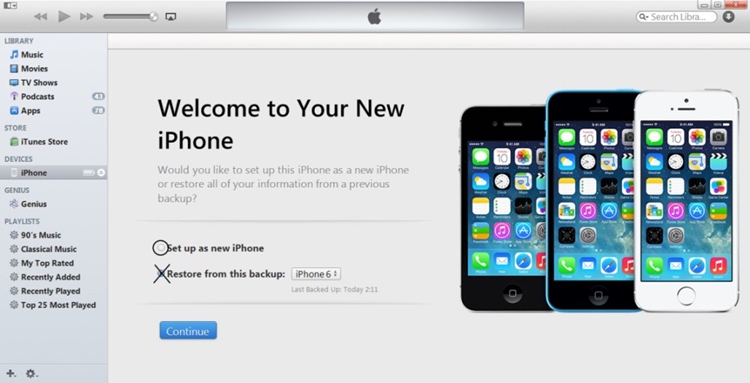
Part 2: Yuav ua li cas qhib AT&T iPhone yuav los ntawm Kua?
Tam sim no thaum koj paub yuav ua li cas qhib AT&T iPhone uas tau yuav los ntawm tus neeg nqa khoom, cia peb kawm yuav ua li cas zoo ib yam thaum lub iPhone tau yuav los ntawm Apple lub khw. Nws tsis muaj teeb meem yog tias koj tau yuav koj lub iPhone tshiab los ntawm lub khw online lossis ib lub khw cib thiab mortar, koj tuaj yeem yooj yim qhib koj lub iPhone nrog AT&T cab kuj.
Thaum koj yuav koj lub xov tooj, koj yuav raug nug kom xaiv tus cab kuj. Tsuas yog mus nrog AT&T thiab txuas ntxiv mus. Thaum koj lub xov tooj yuav xa tuaj, nws yuav tau teeb tsa AT&T SIM. Qhov zoo tshaj plaws, koj tuaj yeem mus ntsib Apple lub khw thiab txav koj SIM qub mus rau ib qho tshiab thiab mus nrog koj lub iPhone.
Tom qab ntawd, txhua yam koj yuav tau ua tsuas yog qhib koj lub cuab yeej thiab teeb tsa nws txoj hauv kev zoo tshaj plaws. Los ntawm thawj lub vijtsam, xaiv qhov kev xaiv "Tsim ua iPhone tshiab" txhawm rau qhib iPhone tshiab AT&T.
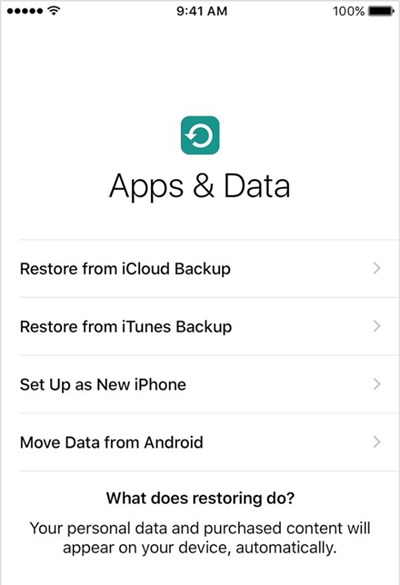
Tom qab ntawd, koj tuaj yeem sau cov ntaub ntawv yooj yim ntsig txog hom lus koj xaiv, WiFi network daim ntawv pov thawj, thiab ntau ntxiv los qhib koj lub xov tooj. Nco ntsoov tias koj twb tau tso koj daim npav SIM lawm. Yog tias nws tsis raug tso cai, ces koj lub xov tooj yuav qhia rau koj paub kom koj tuaj yeem pib txheej txheem dua.
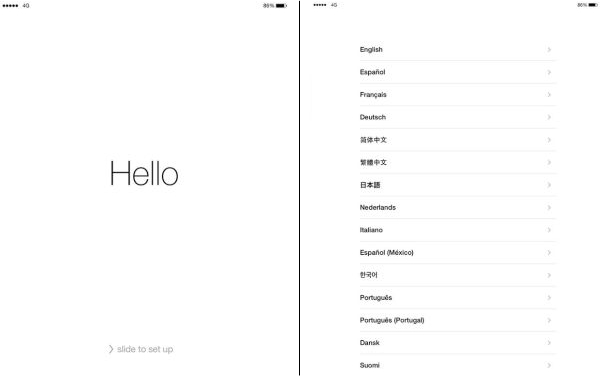
Part 3: Yuav ua li cas qhib tshiab xauv iPhone siv rau AT&T?
Yog tias koj twb muaj lub xauv iPhone tshiab, ces koj tuaj yeem siv nws nrog AT&T yam tsis muaj teeb meem ntxiv. Thawj qhov uas yuav tsum tau ua txhawm rau txhawm rau qhib koj lub iPhone yuav tau txais AT&T SIM tshiab. Koj tuaj yeem xaj nws los ntawm nws lub vev xaib official ntawm no thiab xaiv cov phiaj xwm tsim nyog.
Thaum xaj ib SIM tshiab, nco ntsoov tias koj muab cov ntsiab lus hais txog koj tus qauv ntaus ntawv, nws tus lej IMEI, thiab lwm yam ntaub ntawv raug. Tom qab tau txais SIM tshiab, tsuas yog tshem koj daim npav SIM uas twb muaj lawm thiab tso tus tshiab. Qhov zoo tshaj plaws, koj lub AT&T SIM tshiab yuav tau qhib kom ua haujlwm. Txhawm rau kuaj nws, koj tuaj yeem hu xov tooj yooj yim.
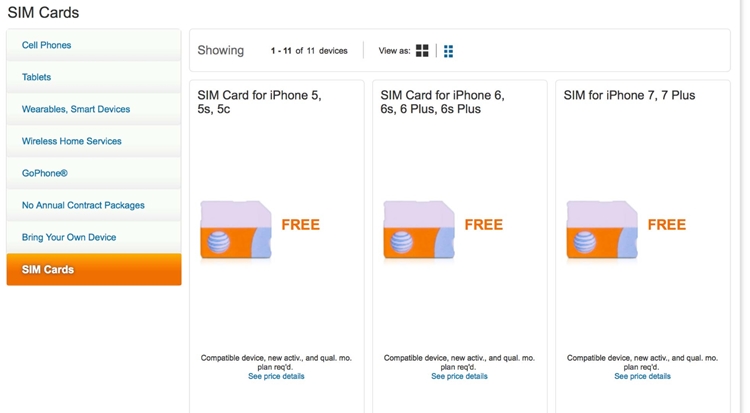
Tsis tas li ntawd, yog tias koj tab tom hloov koj tus neeg nqa khoom (uas yog, txav los ntawm lwm tus neeg nqa khoom mus rau AT&T), tom qab ntawd koj yuav tsum tau ntsib nrog AT&T kev txhawb nqa kom qhib koj lub SIM. Qhov no tuaj yeem ua tau los ntawm kev hu nws tus lej 1-866-895-1099 (nws tuaj yeem hloov pauv ntawm ib qho chaw mus rau lwm qhov).
Txawm li cas los xij, tom qab tso koj SIM tshiab, koj yuav tsum rov pib dua koj lub xov tooj kom qhib nws. Thaum kawg, nws yuav qhib AT&T iPhone yam tsis muaj teeb meem ntau.
Tam sim no thaum koj paub yuav ua li cas qhib AT&T iPhone, koj tuaj yeem ua tau yooj yim tshaj tawm ntawm koj lub cuab yeej. Tsuas yog ua raws li cov lus qhia saum toj no kom qhib iPhone tshiab AT&T. Nws tsis muaj teeb meem yog tias koj tau yuav koj lub xov tooj ntawm AT&T lossis ncaj qha los ntawm Apple, koj yuav tuaj yeem qhib nws tsis muaj sijhawm. Yog tias koj tseem muaj lus nug txog yuav ua li cas qhib AT&T iPhone, thov qhia rau peb paub hauv cov lus hauv qab no.
Lub tswv yim & Tricks iPhone
- Lub tswv yim tswj iPhone
- Lub tswv yim hu rau iPhone
- Lub tswv yim iCloud
- Cov lus qhia rau iPhone
- Qhib iPhone yam tsis muaj SIM daim npav
- Qhib iPhone tshiab AT&T
- Qhib New iPhone Verizon
- Yuav Siv Cov Lus Qhia iPhone li cas
- Lwm cov tswv yim iPhone
- Zoo tshaj iPhone Diam duab Printers
- Hu rau Forwarding Apps rau iPhone
- Security Apps rau iPhone
- Tej yam koj yuav ua tau nrog koj iPhone ntawm lub dav hlau
- Internet Explorer Alternatives rau iPhone
- Nrhiav iPhone Wi-Fi Password
- Tau txais cov ntaub ntawv pub dawb Unlimited ntawm koj Verizon iPhone
- Dawb iPhone Data Recovery Software
- Nrhiav Blocked Numbers ntawm iPhone
- Sync Thunderbird nrog iPhone
- Hloov kho iPhone nrog / tsis muaj iTunes
- Tua tawm nrhiav kuv iPhone thaum lub xov tooj tawg




James Davis
neeg ua haujlwm Editor